No IP Webserver
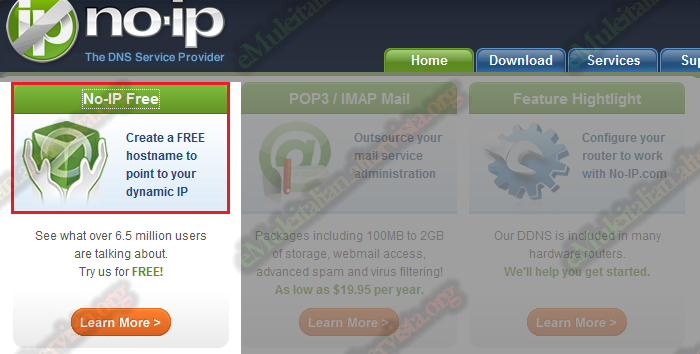
Nella pagina che vi si apre dovete cliccare su No-IP Free come evidenziato nella figura sopra e arriverete alla pagina seguente dove inserirete un vostro indirizzo e-mail valido al quale verranno inviati i dati per la conferma dell'iscrizione, quindi cliccate su Sign Up Now
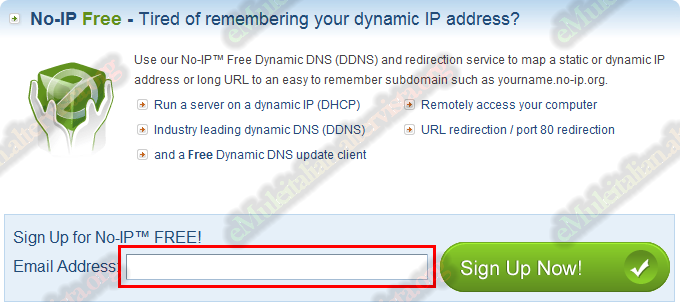
Vi si aprirà una finestra nelle quale dovrete complilare tutti i campi per poter cliccare in basso su I accept,Create my Account e completare così la registrazione. Dovrete ricordarvi la vostra mail e la password inserita, poichè queste vi permetteranno di accedere ai servizi di redirect e di configurare un programma utilissimo che vi renderà la vita molto comoda.
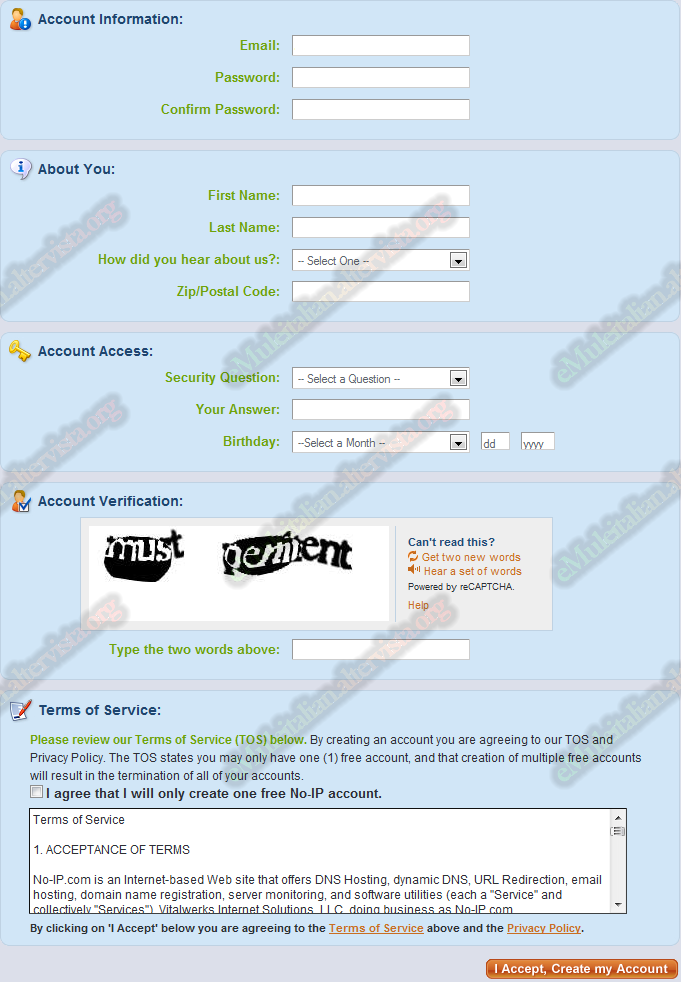
Tornate al sito http://www.no-ip.com/ ed entrate nella sezione download. Vi si aprirà una pagina che chiederà di scegliere il vostro sistema operativo.
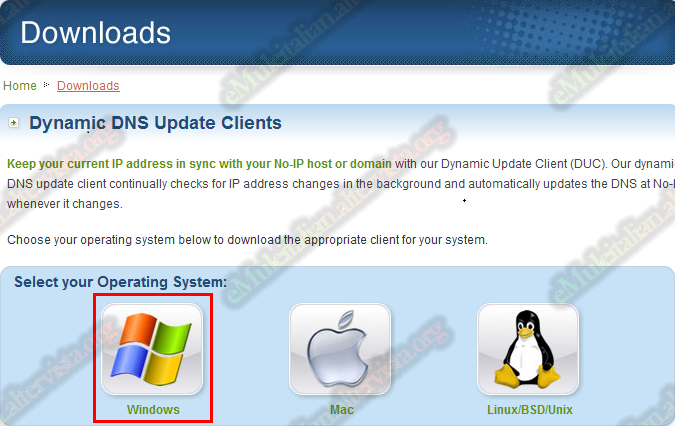
Una volta selezionato, cliccate sul download e seguite le istruzioni per scaricare il programma
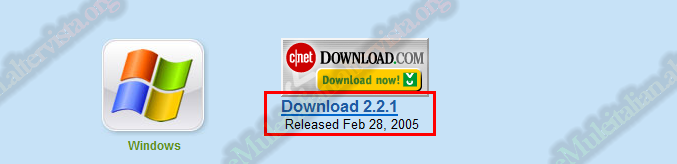
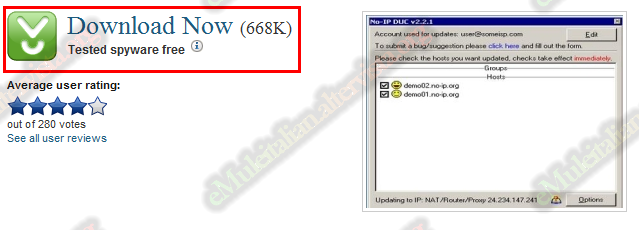
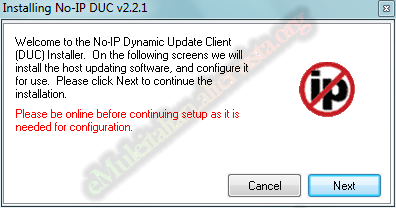
Ora dovreste avere il programma installato e aperto (se non lo fosse, andate in Start--> Programmi-> No-IP--> No-IP DUC); dovreste trovarvi la seguente schermata aperta:
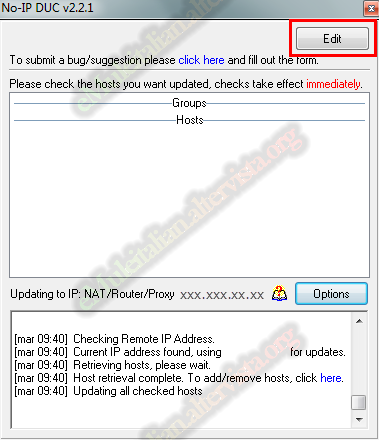
Al posto delle x, ci sarà il vostro ip esterno (quello che potete fare a meno di ricordare da adesso in poi).
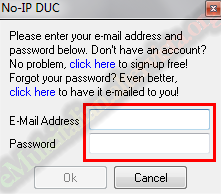
Cliccate poi su Options e controllate che Run on startup sia selezionato, in modo che il programma parta all'avvio di windows (occupa 3 mb in memoria, e non richiede praticamente uso del processore, quindi state tranquilli); il resto non toccatelo, e cliccate su Ok.
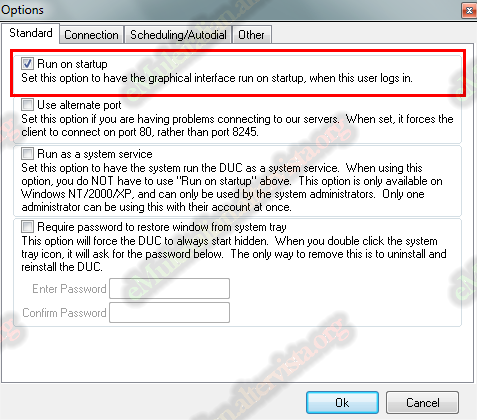
Avete terminato il settaggio del programma, ora dovete scegliere il nome che volete dare al vostro computer.
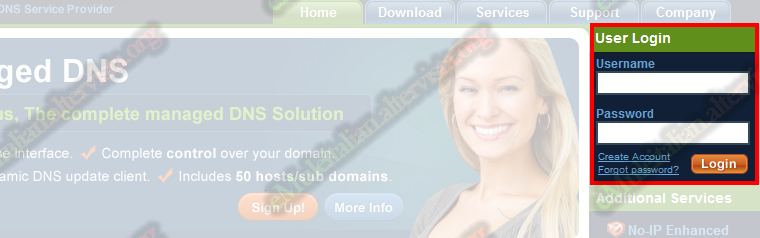
Cliccate poi su Login ed accederete a questa schermata:
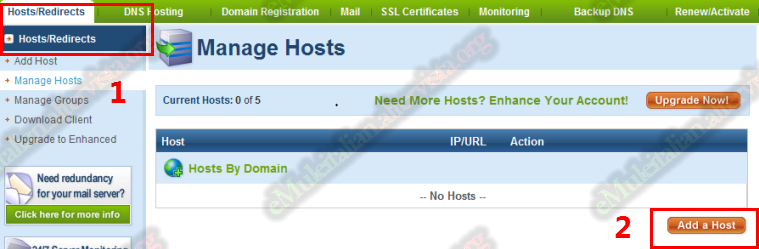
A questo punto cliccate su Hosts/Redirects poi su Add a Host:


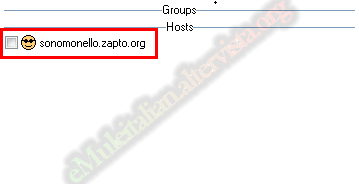
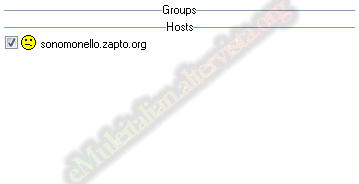
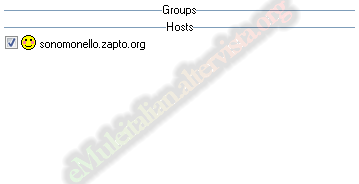


 © eMuleitalian 2014 / 2024
© eMuleitalian 2014 / 2024